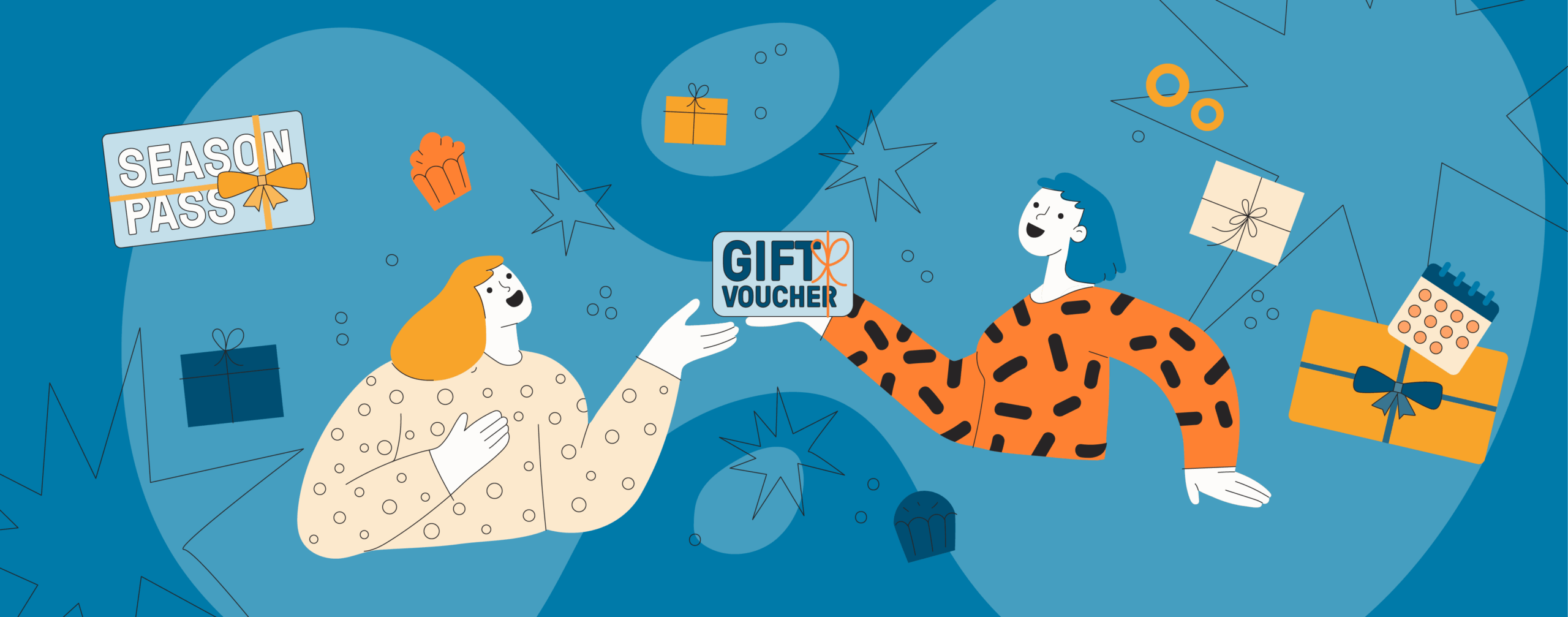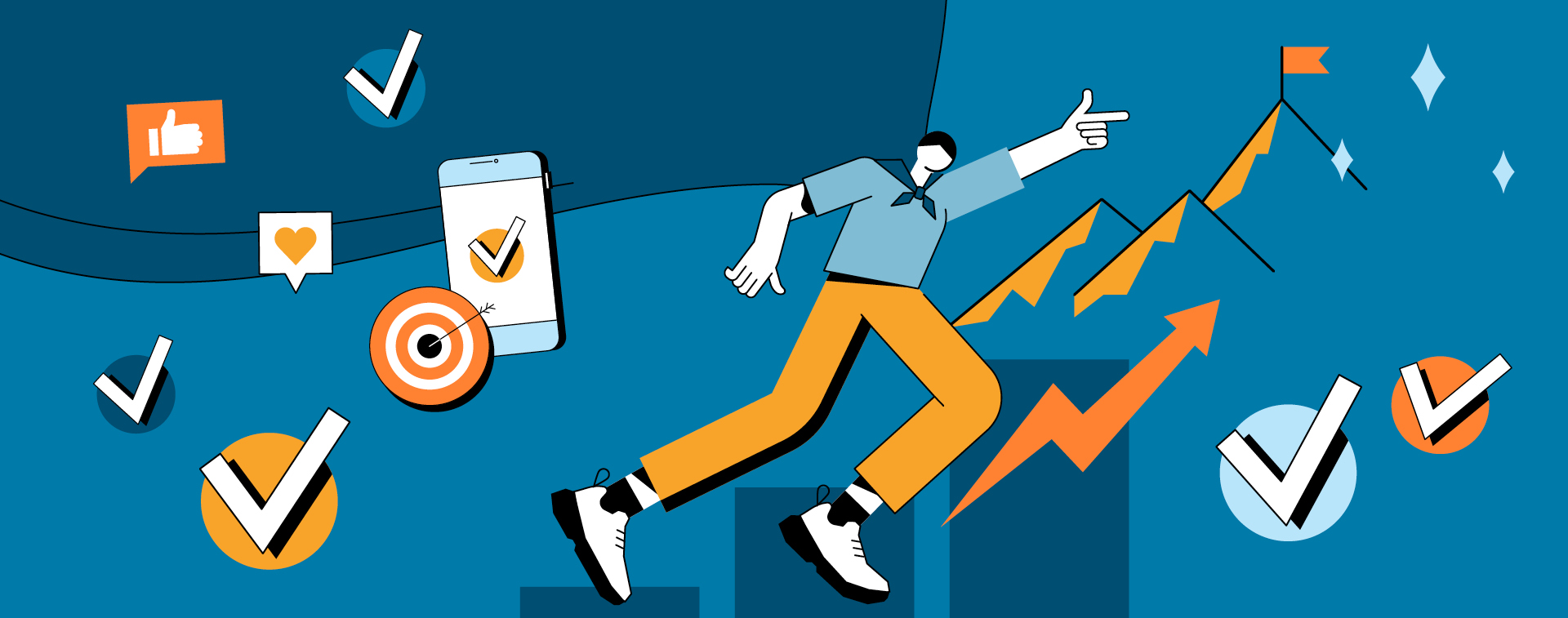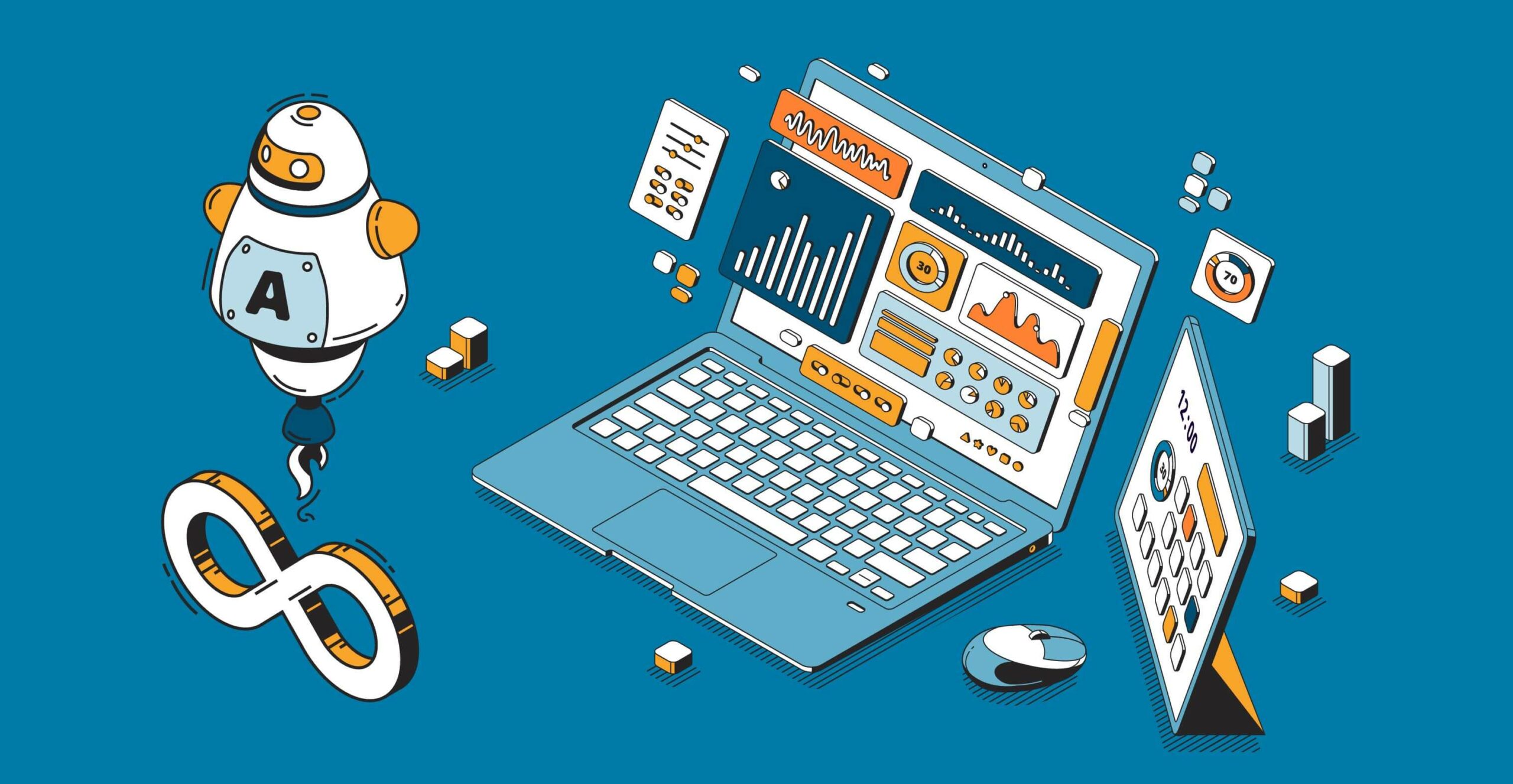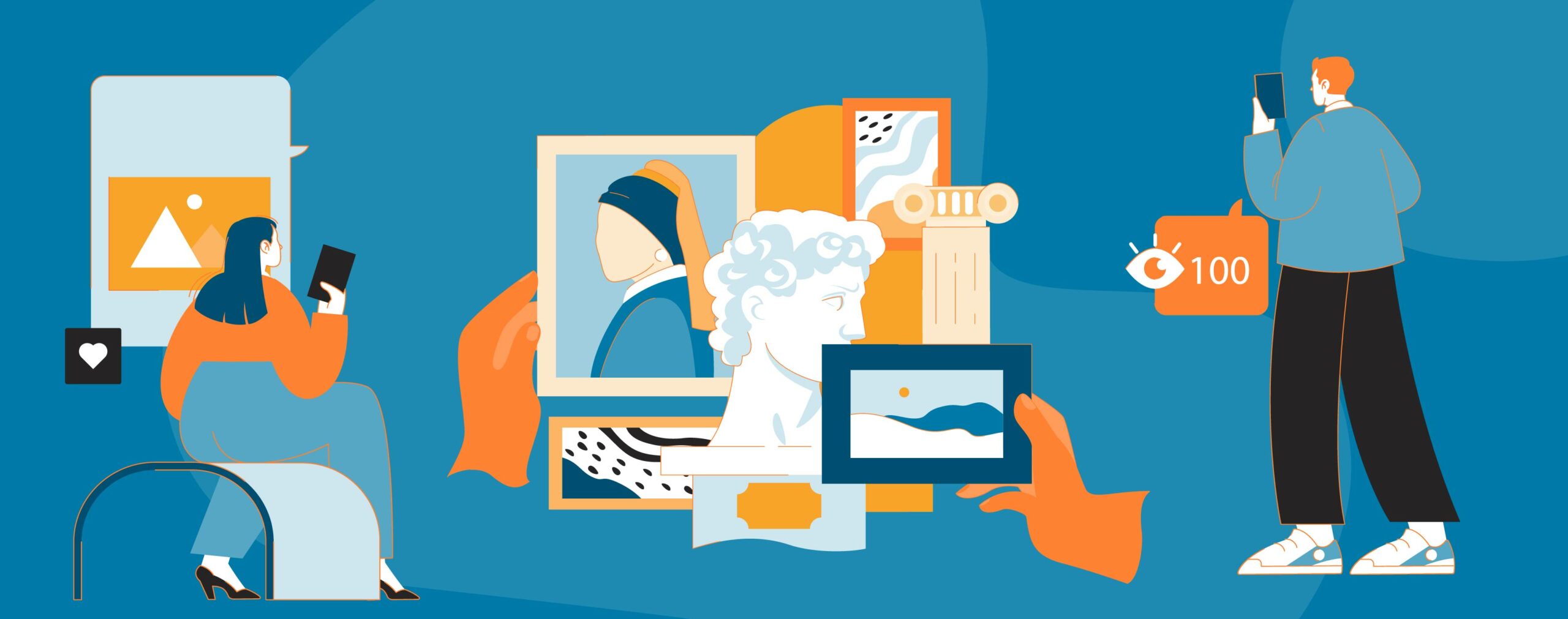Update: Mehr Überblick und Kontrolle über automatische Emails
Produkt & Partner
Ausführlichere Informationen zu unserem Produkt und Modulen findest du in unserer Hilfsdatenbank. Mehr Informationen zur Email-Verwaltung, findest du hier.
Mit dem letzten Update unserer Lösung haben wir einige Neuerungen umgesetzt, die dir dabei helfen, noch effektiver und einfacher mit deinen Kunden in Verbindung zu bleiben. Das zentrale Element dabei ist die neue Email-Verwaltung, wo du zunächst einen Überblick gewinnst, was bislang „unter der Haube“ passiert ist, und darüber hinaus Einfluss darauf nehmen kannst. So bestimmst du zukünftig selbst, was du selbst und deine Kunden erhalten und was nicht, gestaltest deinen eigenen After-Sales-Prozess und bindest so deine Kunden enger an dein Unternehmen.
Außerdem wird dir auffallen, dass wir die Menüstruktur effizienter gestaltet und das Hauptmenü auf der linken Seite um den Bereich Personalisierung erweitert haben. Keine Funktion ist dabei verloren gegangen, sondern alles findet sich jetzt an der optimalen Stelle: Unter Personalisierung, einem Bereich, den wir in naher Zukunft massiv ausbauen, hast du bereits die Möglichkeit, deine Rechnungen individuell anzupassen. Unter Einstellungen findest du erwartungsgemäß die Übersicht aller verfügbaren Module und Bezahloptionen.
Schau doch gleich mal nach, was du vielleicht noch aktivieren kannst und fang mit der Email-Verwaltung an:
1. Nach dem Login in dein bookingkit Konto befindest du dich in der Gesamtübersicht.
2. In der linken Menüleiste findest du ganz unten den Punkt „Einstellungen“. Draufklicken und weiter.
3. Nun siehst du alle verfügbaren Module und jeweils dahinter den Aktivieren / Deaktivieren Button.

4. Das Modul „Email-Konfiguration“ befindet sich ganz oben in der Liste, aktiviere es per Aktivieren Button.

5. Jetzt und in Zukunft findest du hier im Bereich Einstellungen einen weiteren Reiter mit dem Titel Email-Konfiguration. Klick doch gleich mal darauf.

6. Sofort wird dir klar, dass es hier zwei Bereiche gibt – eine Übersicht der automatischen Nachrichten an dich sowie eine mit allen Nachrichten an deine Kunden. Per Klick auf das Auge bekommst du den Inhalt der Nachricht zu sehen und kannst jede per Klick auf den Schalter nach Belieben aktivieren/deaktivieren.